win10如何将此电脑添加到桌面 win10怎么将此电脑放到桌面
更新时间:2023-03-08 10:28:14作者:xinxin
现阶段,大多用户都会选择给电脑安装主流的win10正式版电脑来使用,而在启动进入系统桌面之后,有些用户却没有找到win10系统中常用的此电脑图标,这时就需要将此电脑图标调出来,那么win10如何将此电脑添加到桌面呢?这里小编就来教大家win10将此电脑放到桌面设置方法。
具体方法:
1、鼠标右键点击桌面,打开【个性化】选项。
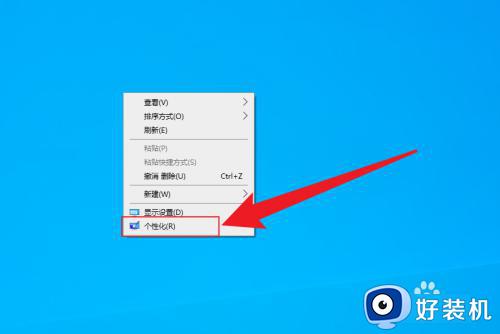
2、点击左侧【主题】,点击【桌面图标设置】选项。
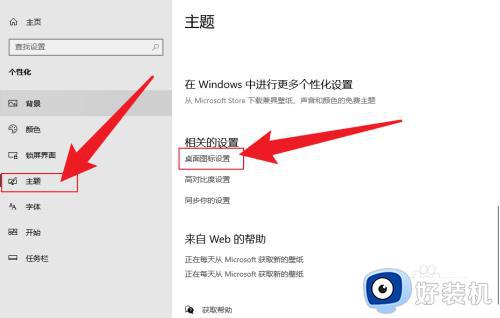
3、【勾选】计算机,点击下方【确定】即可。
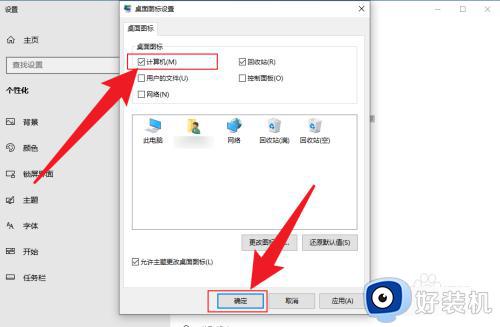
上述就是小编告诉大家的有关win10将此电脑放到桌面设置方法了,如果你也有相同需要的话,可以按照上面的方法来操作就可以了,希望能够对大家有所帮助。
win10如何将此电脑添加到桌面 win10怎么将此电脑放到桌面相关教程
- win10怎么将此电脑放到桌面 win10如何将此电脑放在桌面
- win10如何添加此电脑到桌面 win10系统此电脑怎么添加到桌面
- 电脑桌面怎么添加微信图标win10 win10怎么把微信图标放在桌面
- 怎样在win10桌面添加此电脑 win10把我的电脑添加到桌面的方法
- win10此电脑怎么添加到桌面 win10如何把此电脑添加到桌面
- win10电脑桌面倒计时怎么设置 win10如何将倒计时放到桌面
- win10怎么把控制面板添加到桌面 win10桌面显示控制面板的方法
- win10快捷方式到桌面的方法 win10怎么将快捷方式放到桌面
- windows10桌面显示日历的方法 win10怎么添加日历到桌面
- win10怎么把我的电脑调到桌面 win10怎样在桌面添加我的电脑
- win10拼音打字没有预选框怎么办 win10微软拼音打字没有选字框修复方法
- win10你的电脑不能投影到其他屏幕怎么回事 win10电脑提示你的电脑不能投影到其他屏幕如何处理
- win10任务栏没反应怎么办 win10任务栏无响应如何修复
- win10频繁断网重启才能连上怎么回事?win10老是断网需重启如何解决
- win10批量卸载字体的步骤 win10如何批量卸载字体
- win10配置在哪里看 win10配置怎么看
win10教程推荐
- 1 win10亮度调节失效怎么办 win10亮度调节没有反应处理方法
- 2 win10屏幕分辨率被锁定了怎么解除 win10电脑屏幕分辨率被锁定解决方法
- 3 win10怎么看电脑配置和型号 电脑windows10在哪里看配置
- 4 win10内存16g可用8g怎么办 win10内存16g显示只有8g可用完美解决方法
- 5 win10的ipv4怎么设置地址 win10如何设置ipv4地址
- 6 苹果电脑双系统win10启动不了怎么办 苹果双系统进不去win10系统处理方法
- 7 win10更换系统盘如何设置 win10电脑怎么更换系统盘
- 8 win10输入法没了语言栏也消失了怎么回事 win10输入法语言栏不见了如何解决
- 9 win10资源管理器卡死无响应怎么办 win10资源管理器未响应死机处理方法
- 10 win10没有自带游戏怎么办 win10系统自带游戏隐藏了的解决办法
